升级iOS14后bug连奶茶都点不了?iOS14降级刷回到iOS13的详细教程(含视频)
小德
前几天,苹果在线上召开了WWDC 2020全球开发者大会,并且在WWDC20开发者大会上,苹果正式发布了果粉期待已久的新一代 iOS14 操作系统,它重构了乔布斯时代以来的 iPhone 主屏幕,还增加了 小程序、分组、画中画、小部件等诸多实用新功能。
iOS14发布之后,释放出了iOS 14的开发者测试版安装包和公测版描述文件下载,不少果粉纷纷下载尝鲜体验。不过,作为首个iOS14测试版,目前还存在不少Bug,有许多小伙伴纷纷尝鲜升级了iOS 14...并不幸翻车。
下面整理了iOS 14测试版的bug汇总,以及备份方法和详细的iOS 14刷回到iOS13的方法,仅供参考,希望对大家有所帮助!

很多网友的后台留言——iOS 14的bug太多了,导致很多经常用的功能用不了,给机友们带来了许多困扰。

部分网友反馈截图

部分网友反馈截图
▲整理一下目前已知的测试版iOS 14bug:
1.部分系统内容汉化不全(貌似每年的第一个测试版都会出现这个问题)
2.日常使用期间会有概率会突然自动重启(在掏出手机准备付钱的那一刻重启真的会很尴尬)
3.微信消息长按没反应无法撤回或者复制,部分微信小程序无法正常打开(刚刚用小程序点奶茶时发现的)
4.偶尔内存占用会突然飙升,并持续大量发热、耗电增加
5.带上耳机后控制中心没有相应的图标显示(部分网友反馈说音量也变小了)
6.部分软件无法正常使用WiFi网络,但切换到数据流量可正常使用
7.部分应用软件无法使用视频画中画功能(这个应该是软件还没有适配)
8.虾米音乐、京东到家、腾讯微视等软件无法打开或闪退(目测也是软件没有适配的锅)

那么今天就来给大家出一篇教程,告诉有降级需求的朋友们如何从iOS 14降级到iOS 13.5.1(由于苹果已经关闭了iOS 13.5及更低版本的验证通道,所以目前只能降到iOS 13.5.1这个版本)
手把手教你,降级视频教程在这:
再次强调一万遍的备份!
首先还是最重要的请务必在刷机前备份你的iPhone!请务必在刷机前备份你的iPhone!请务必在刷机前备份你的iPhone!如果没有备份的话,你将会有很大很大很大的几率会丢失你全部的数据资料(数据无价,千万别嫌麻烦,免得到时后悔莫及)。

▲备份的方法:
1.你可以连接WiFi并使用iPhone自带的iCloud进行无线云端备份(但是iCloud只有5G免费的储存空间,如果你的数据量比较大的话是需要进行额外购买储存空间的)
2.你可以使用iTunes这个苹果官方的软件,使用数据线连接手机与电脑自动进行系统备份(这个方法最快速、安全)
3.你可以使用爱思助手这个第三方的软件,打开应用后在我的设备一栏使用数据线连接手机与电脑进行手动系统备份

但值得一提的是,苹果手机不支持高版本的备份恢复到低版本的备份,只允许相同版本之间相互恢复备份或低版本的备份恢复到高版本的备份。也就是说如果你只备份了iOS 14版本的系统,但iPhone在升级iOS 14之前却没有备份的话,很遗憾你不能将iOS 14系统的备份恢复到iOS 13的任何版本系统。(但是如果该数据对你很重要的话,你可以等到iOS 14稳定了之后再升级回来,就可以将之前的备份恢复到手机里了)

降级详细步骤
接下来,就是最重要的如何降级了。

首先,你要有一台能开机的电脑,之后你需要下载爱思助手这个软件。

接下来,你需要使用苹果的原装数据线或经过官方认证的第三方数据线连接到电脑(如果你的电脑没有驱动的话,可能要先按照软件提示安装驱动),连接后你可以在我的设备这一栏看到你的iPhone相关信息。

然后点击顶部这一栏的刷机越狱,进入后先选择你的机型,之后选择13.5.1(17F80)这个固件包点击下载按钮。


下载完成后,你可以在已下载的固件中找到一个ipsw后缀的文件。

下一步,你需要首先在刷机越狱这一栏找到你刚刚下载的iOS 13.5.1的固件包并勾选它。接下来选择点击下方的常规快速刷机(如果选择保留用户资料刷机的话将会有很大几率刷机失败,导致你的iPhone变砖),再之后就点击软件右下方的立即刷机即可。

点击立即刷机后,软件会出现一个弹窗,显示你的手机型号和即将刷机的版本,这时候,你需要再次确认下方的刷机方式是不是常规快速刷机(不保留用户资料),以上信息都确认过后,就可以进行最后一步——点击确认刷机了。

接下来只需要等待电脑端的进度走到100%,iPhone的屏幕在这个过程中手机会完整的读条两次,顺利的话刷机的时间进度大概会持续半个小时左右(这期间千万不要断开数据线连接,不然100%会变砖),如果你非常不幸遇到了进度卡住、报错等“翻车”情况,不要慌,切换电脑网络重试一下,很有可能就解决问题了。
在刷机完成后手机会自动重启,随后跳到欢迎界面。

这时候,如果你的手机屏幕出现了欢迎使用iPhone的话,就证明你已经降级成功了,接下来你只需要按照系统提示的步骤,重新激活你的iPhone就可以了。

降级成功后的欢迎页面

降级成功后的欢迎页面
在进行完一系列激活步骤后,进入设置-通用-关于本机,可以看到,此时的软件版本显示为13.5.1,证明iPhone已经从iOS 14成功的回到了iOS 13系统。

使用iTunes教程
iTunes是苹果官方工具,操作上比第三方的爱思助手略微麻烦一些,主要多了需要自己去下载固件的麻烦(爱思是直接选,工具帮你下载,iTunes需要用户先手动下载好iOS13.5.1或iOS13.6 Beta2固件)
1、同样是将 iPhone 通过数据线 连接 电脑,然后打开 iTunes 工具,待工具识别到设备之后即可开始刷机。
2、接下来如果你是 Windows 电脑,按住 shift,然后点击「检查更新」按钮;如果你是 Mac 电脑,按住 option,然后点击「检查更新」按钮。接下来会弹出选择固件界面,之后选择打开之前已经下载的 iOS13.5/13.6 Beta2 固件文件( .ipsw 格式),然后点击「更新」,之后耐心等待工具完成降级就可以了。
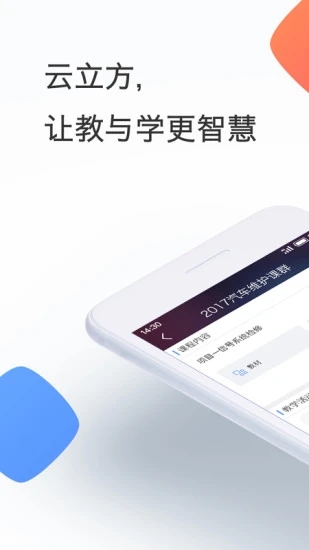
iTunes刷机过程中,同样不要对电脑和iPhone设备进行任何操作,也不要去触碰数据线,以免中断操作,导致刷机失败。iTunes降级完成之后,会有提示,耐心等等降级完成即可。
值得一提的是,如果因操作不当,导致刷机降级失败,iPhone出现白苹果或变砖的话,需要借助 iTunes ,进入 DFU模式 恢复iPhone刷机。
进入DFU模式之后,接下来按住键盘上的 shift键 不放,然后鼠标点击 iTunes 界面中的 “恢复 iPhone ...” ”之后选择你前面下载好的iOS13.5.1/13.6 Beta2固件文件,之后等待工具完成刷机恢复即可。
总结
升级有风险,降级需谨慎!每年在WWDC全球开发者大会结束后,随着新一代iOS系统的诞生,总有许多的用户朋友们想在第一时间去尝鲜。但因为是beta测试版,许多朋友升上去后会非常的后悔,每天被各种bug所困扰,降级也是逼不得已的办法。
但是也在这里建议大家,如果不是那种实在忍不了的bug,不要随意去降级!因为即使有各种软件的辅助,但降级失败的风险还是非常大的,在这些降级步骤里即使只有一步做错了,都将会导致你的iPhone无法降级成功,存在着很大的变砖风险。所以大家还请且用且珍惜呀!
